重装系统后桌面图标怎么恢复 系统重装后软件图标恢复步骤
更新时间:2021-08-08 11:30:00作者:huige
当电脑遇到崩溃或者无法进行系统的时候,很多人都会选择重装系统,但是有很多用户重装系统之后,发现桌面图标都不见了,比如计算机、回收站等,那么要如何恢复那些常见图标呢?为此,本教程给大家讲述一下系统重装后软件图标恢复步骤吧。
具体步骤如下:
1.在桌面右击鼠标,选择“个性化”按钮。
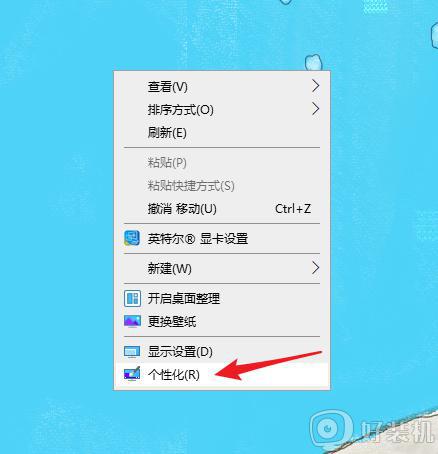
2.进入以下界面后,点击“主题”继续操作。
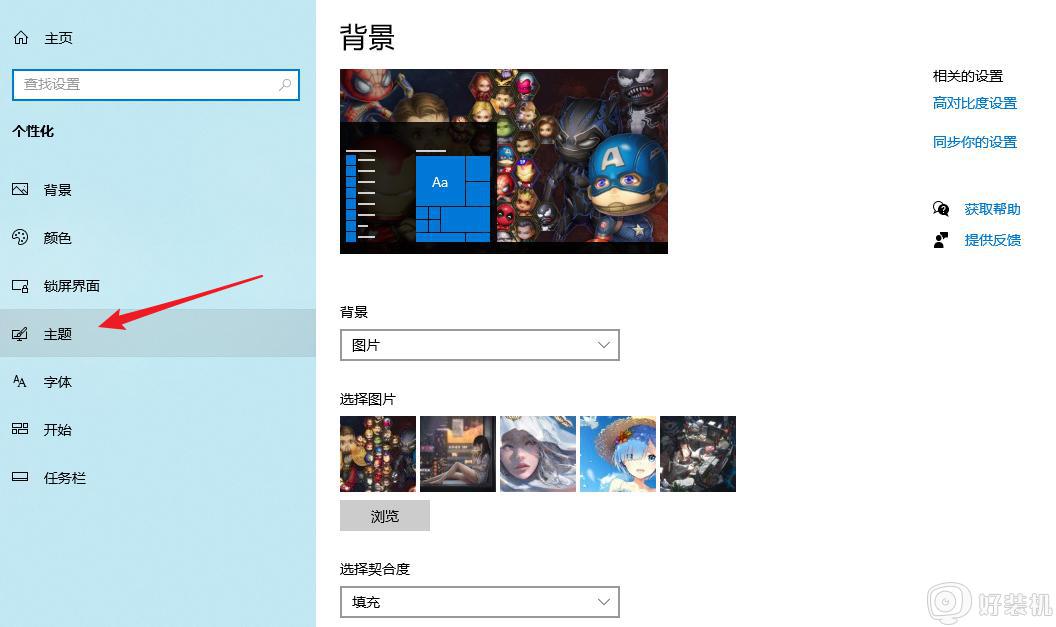
3.在主题界面中点击“桌面图标设置”。
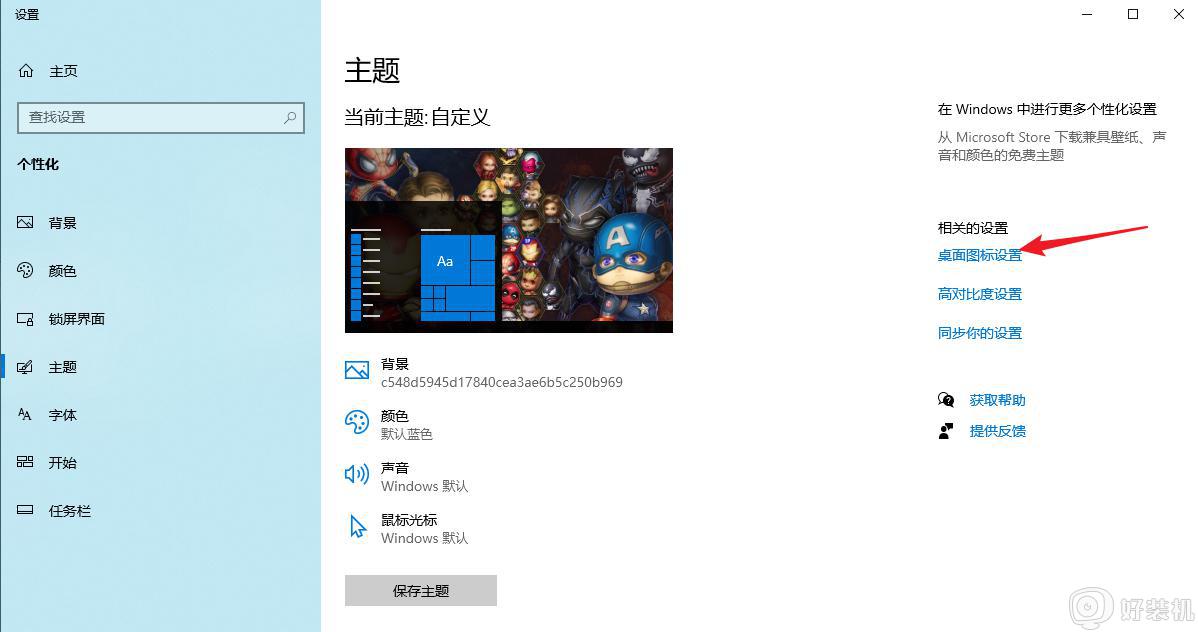
4.勾选桌面图标中的全部选项,然后点击 “确定”即可。
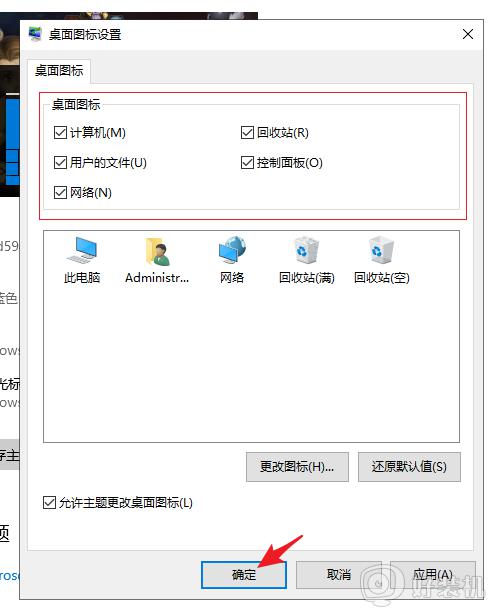
上述给大家讲解的就是重装系统后桌面图标怎么恢复的详细内容,有这个需要的用户们可以按照上面的方法来进行操作,相信可以帮助到大家。
- 上一篇: 苹果电脑的输入法怎么切换 苹果mac如何切换输入法
- 下一篇: 移动硬盘怎么分区 移动硬盘分区图解
重装系统后桌面图标怎么恢复 系统重装后软件图标恢复步骤相关教程
- 电脑重装系统以后怎样恢复以前的软件 电脑重新做系统后原来的软件怎么恢复
- 机械师笔记本电脑怎么恢复隐藏的桌面图标 笔记本电脑桌面图标隐藏了如何恢复
- 如何一键恢复电脑桌面图标 电脑桌面图标不见了怎么恢复原状
- 桌面空白如何恢复正常 电脑桌面一片空白怎么恢复
- 如何解决windows不显示桌面图标 windows不显示桌面图标的恢复方法
- 重装系统文件丢失怎么恢复 电脑系统重装了文件如何恢复
- 电脑桌面图标都没了怎么办 电脑桌面图标全没了怎么恢复
- 桌面没有回收站怎么找出来 电脑回收站图标不见了怎么恢复
- 联想g480恢复系统步骤图解 联想g480怎么恢复出厂设置方法
- 电脑图标变大了怎么还原 电脑桌面图标变大如何恢复
- 电脑无法播放mp4视频怎么办 电脑播放不了mp4格式视频如何解决
- 电脑文件如何彻底删除干净 电脑怎样彻底删除文件
- 电脑文件如何传到手机上面 怎么将电脑上的文件传到手机
- 电脑嗡嗡响声音很大怎么办 音箱电流声怎么消除嗡嗡声
- 电脑我的世界怎么下载?我的世界电脑版下载教程
- 电脑无法打开网页但是网络能用怎么回事 电脑有网但是打不开网页如何解决
热门推荐
电脑常见问题推荐
- 1 b660支持多少内存频率 b660主板支持内存频率多少
- 2 alt+tab不能直接切换怎么办 Alt+Tab不能正常切换窗口如何解决
- 3 vep格式用什么播放器 vep格式视频文件用什么软件打开
- 4 cad2022安装激活教程 cad2022如何安装并激活
- 5 电脑蓝屏无法正常启动怎么恢复?电脑蓝屏不能正常启动如何解决
- 6 nvidia geforce exerience出错怎么办 英伟达geforce experience错误代码如何解决
- 7 电脑为什么会自动安装一些垃圾软件 如何防止电脑自动安装流氓软件
- 8 creo3.0安装教程 creo3.0如何安装
- 9 cad左键选择不是矩形怎么办 CAD选择框不是矩形的解决方法
- 10 spooler服务自动关闭怎么办 Print Spooler服务总是自动停止如何处理
